前言廢話
Tailscale 是一個基於 Wireguard 改良後的軟體。運作邏輯與 Wireguard 類似,差別是原生的 Wireguard 是內核版的,而 Tailscale 則是使用 wireguard-go 的 Golang 版本。傳統的 Wireguard 有點主從式架構的味道,你必須有個 Wireguard Server 讓 Client 們連線,而 Tailscale 則是靠 P2P,因此這樣的設計不用怕 Server 掛掉會影響到大家。
幾天前,我看到 Tailscale 官方的一篇 文章 表示,他們基於 Wireguard 改良過後的 go 版本可以在 Linux 上跑到 10Gbps。有鑑於我是原生 Wireguard 的長期用戶,這不禁讓我好奇起這傢伙的實力。而在這篇文章的 3 天前,Tailscale 官方更寫了一篇 文章,放寬免費版的限制。現在免費就可以加入 100 個裝置!
由於 Tailscale 的可玩性實在太高,因此我會分成很多篇文章寫。這篇主要是新手上路,避免初心者看到內容太長眼花撩亂就放棄。XD
註冊及安裝
前往 tailscale.com,並點擊 Try for free。Tailscale 不能使用 email 註冊,他只能使用第三方如:Microsoft、Google、Github 或 OIDC 登入。也因為如此,可能比較安全吧。
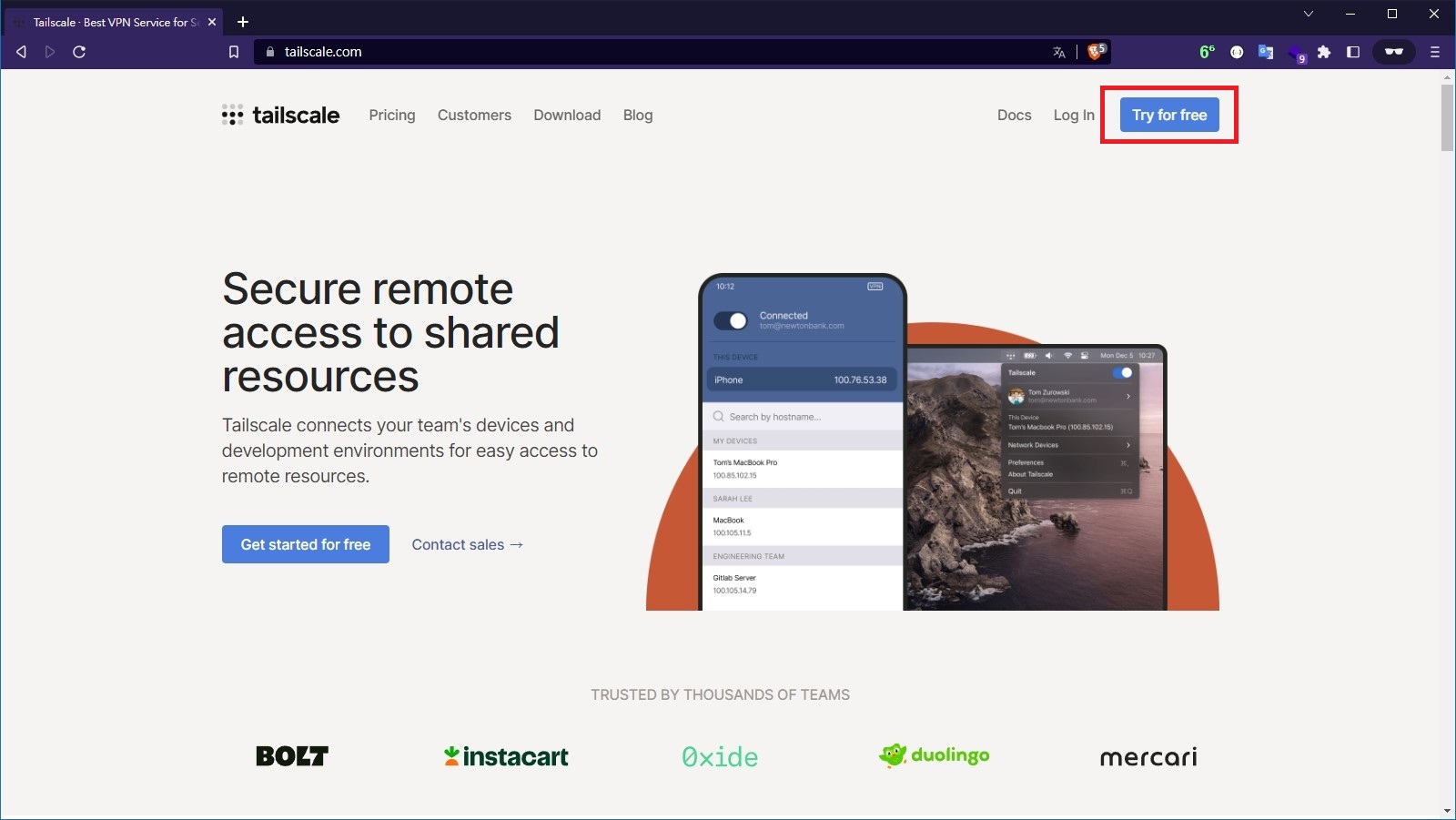
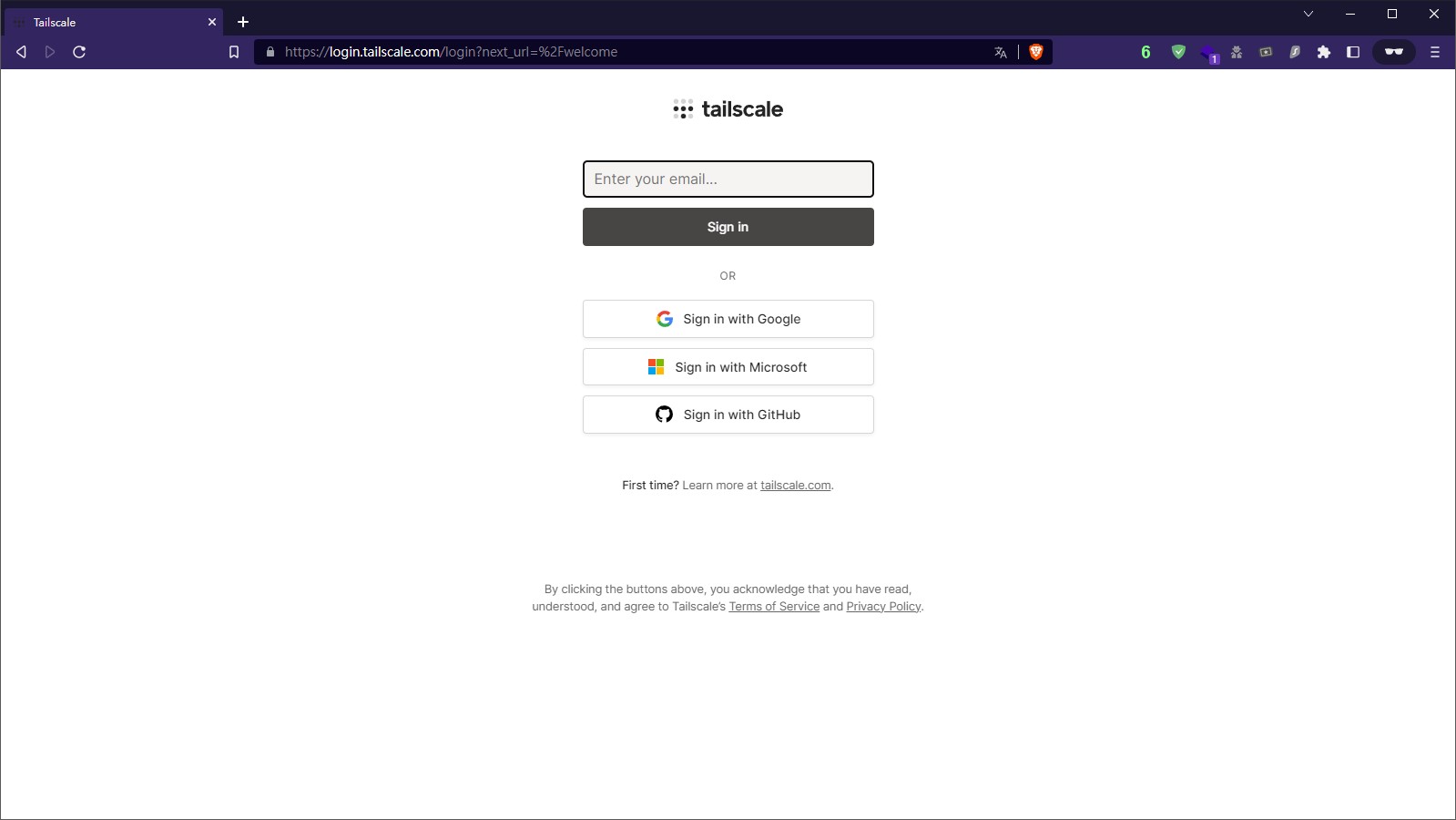
登入完後,他會直接教導你如何使用 Tailscale,若你已經很了解他了,可以點擊最下方跳過。
我們現在是使用 Windows,就直接點選下方的 Download Tailscale for Windows。
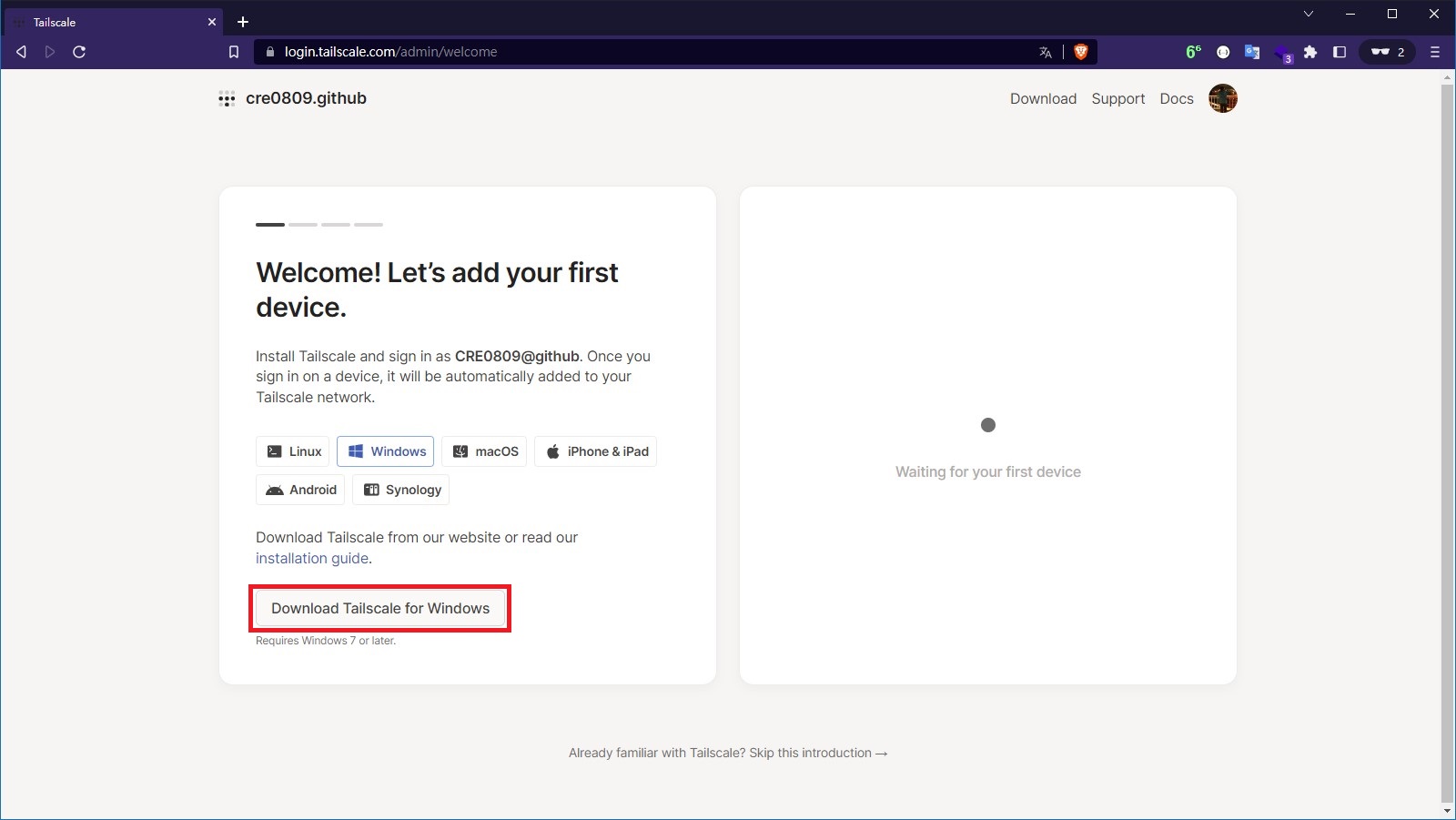
下載安裝後,Tailscale 的圖示就會出現在電腦右下角,我們右鍵選擇 Log in,他將會打開登入畫面,只需完成登入即可。
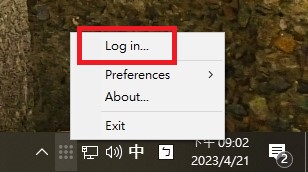
當你加入兩個裝置後,會出現這樣的畫面,這就代表已經建立完成囉!你可以照他說的 Ping 看看你的另一台主機,結束導覽請按 Success, it works!

主要首頁
下圖就是 Tailscale 的主要首頁,他將會為每個設備分配一個 100 開頭的 IP 位址給你(這不是公網 IP),而這個 IP 位址在 Tailscale 上是獨一無二的。
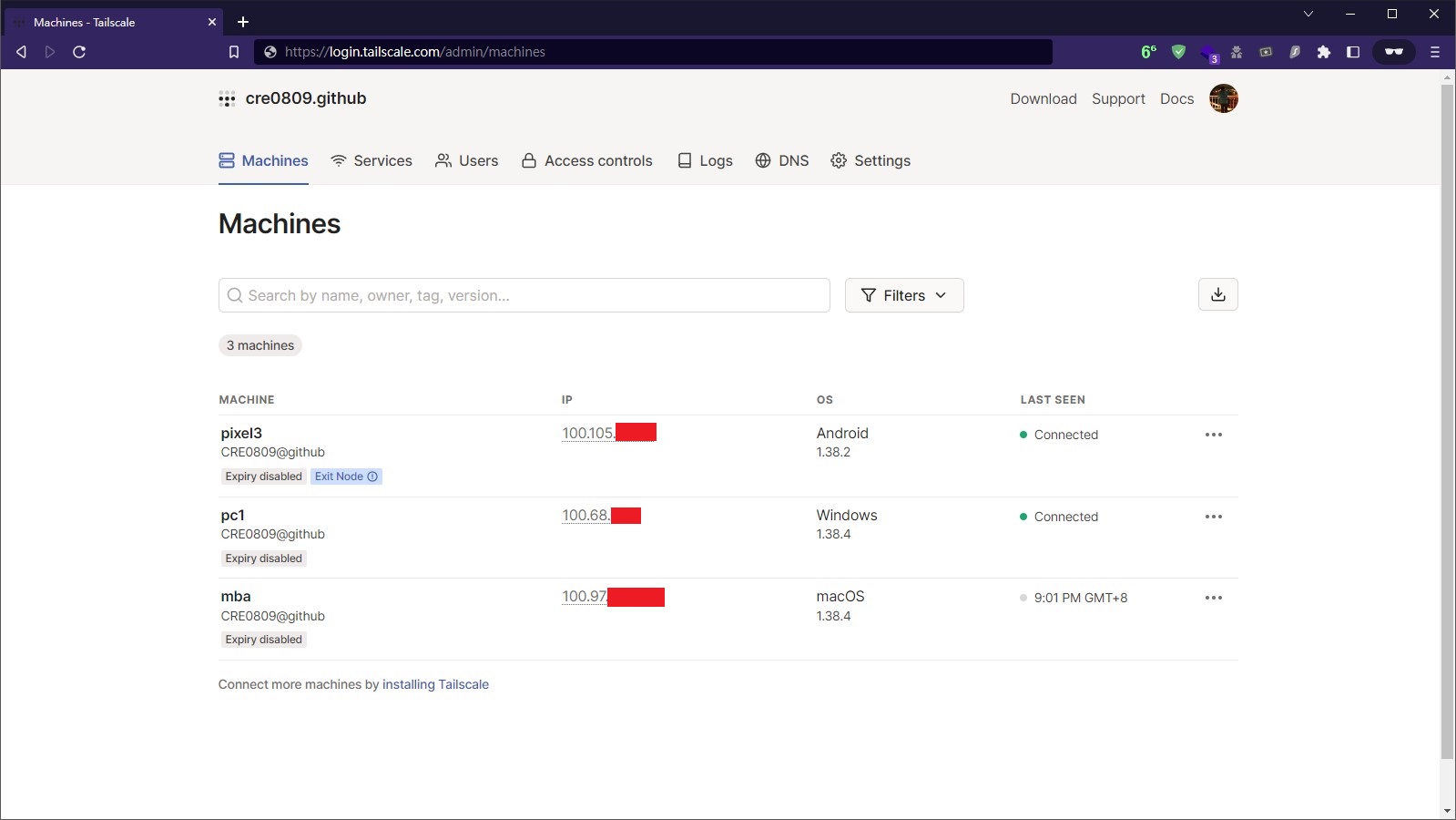
而出於安全原因,Tailscale 預設每個裝置登入後,每隔一段時間就要在驗證一次。你可以點擊後面三個點,並點選 Disable key expiry 來取消驗證。
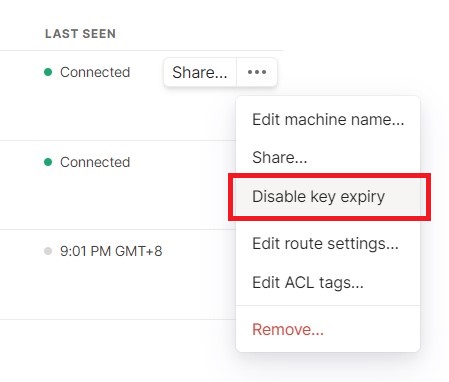
分享設備
前面我說過,你獲得 100 開頭的 IP 位址在 Tailscale 是獨一無二的。為什麼呢?因為 Tailscale 可以分享設備給其他用戶,讓其他人可以連到你的電腦!
選擇你想要分享的裝置,在後面三個點裡面選擇 Share,他就會打開一個介面。
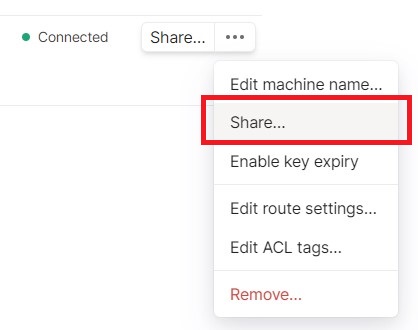
在這個介面中,你可以點擊中間的 Generate & copy invite link,你將會複製到一個連結。你可以將其貼給你的朋友,讓他接受邀請。
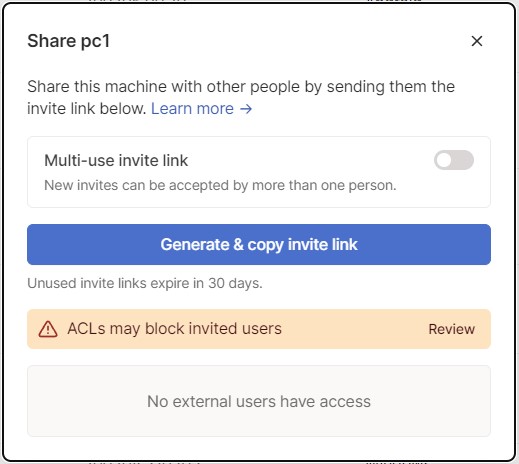
當雙方都准許後,你的裝置就分享給對方啦!對方將看的到你的設備及 100 開頭的 IP 位址。此時他的電腦可以透過這個 IP 連到你的裝置上。
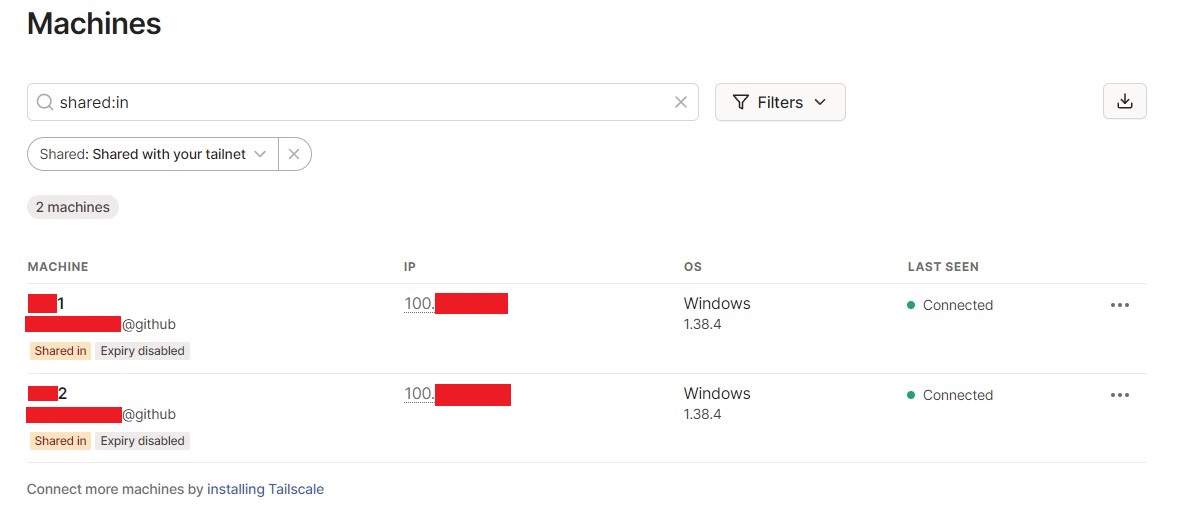
結語
好啦,這就是最基本使用 Tailscale 的方法。我認為設定過程還算是簡單,且只需要設定一次。當你完成後,就可以享受非常簡單的私人網路。
但這並不是 Tailscale 的全部,他還有其他有關 路由、ACL、DNS 等等相當多的設定可用。尤其是 ACL,基本上可以把 Tailscale 的益處發揮的淋漓盡致。
那至於其他設定的文章,我隔幾天將會寫個幾篇分別介紹他們。敬請期待!
那我也整理了一些有關 Tailscale 與 Wireguard 的優缺點,也是供各位參考囉!
| 優點 | 缺點 | |
|---|---|---|
| Wireguard | 彈性高,可以任意分配 IP。 | 主從式架構,伺服器壞了就會影響到所有用戶。 |
| Tailscale | P2P 架構,輕鬆建立私人網路及分享設備給他人。具有 ACL 功能。 | 彈性低,不可任意分配 IP。 |